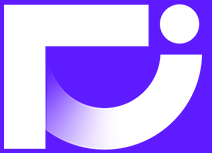É uma cena comum e, para muitos, frustrante: você liga o computador, abre alguns programas e, de repente, tudo parece se arrastar. A lentidão do PC é um verdadeiro pesadelo, impactando a produtividade no trabalho, a diversão nos momentos de lazer e até mesmo a paciência. Mas a boa notícia é que, na maioria dos casos, a solução para esse problema é mais simples do que parece.
Não é preciso ser um expert em tecnologia para dar uma nova vida à sua máquina. Com algumas dicas práticas e ajustes inteligentes, é possível otimizar o desempenho do computador e desfrutar de uma experiência mais fluida e eficiente. Vamos ver como fazer isso a seguir.
Como liberar espaço e organizar seus arquivos no PC
Um dos principais vilões da lentidão em computadores é o acúmulo de arquivos desnecessários e a desorganização. Assim como em uma casa, a bagunça digital dificulta a localização de informações e sobrecarrega o sistema. Portanto, o primeiro passo para otimizar a velocidade do seu PC é realizar uma boa faxina.
-
Faça uma limpeza de disco
Com o tempo, o sistema operacional e os programas geram uma grande quantidade de arquivos temporários, caches e outros dados que, embora úteis em determinado momento, se tornam lixo digital. Esses arquivos ocupam espaço valioso no disco rígido e podem, inclusive, atrapalhar o desempenho. Felizmente, o Windows oferece uma ferramenta nativa e eficiente para lidar com isso: a Limpeza de Disco.
Para acessá-la, basta digitar “Limpeza de Disco” na barra de pesquisa do Windows e selecionar a unidade que deseja limpar. A ferramenta analisará o disco e apresentará uma lista de categorias de arquivos que podem ser excluídos com segurança, como arquivos de programas baixados, arquivos temporários da internet, lixeira e relatórios de erros do Windows. Selecione o que deseja remover e confirme a exclusão. É uma ação simples pode liberar gigabytes de espaço e, consequentemente, melhorar a agilidade do sistema.
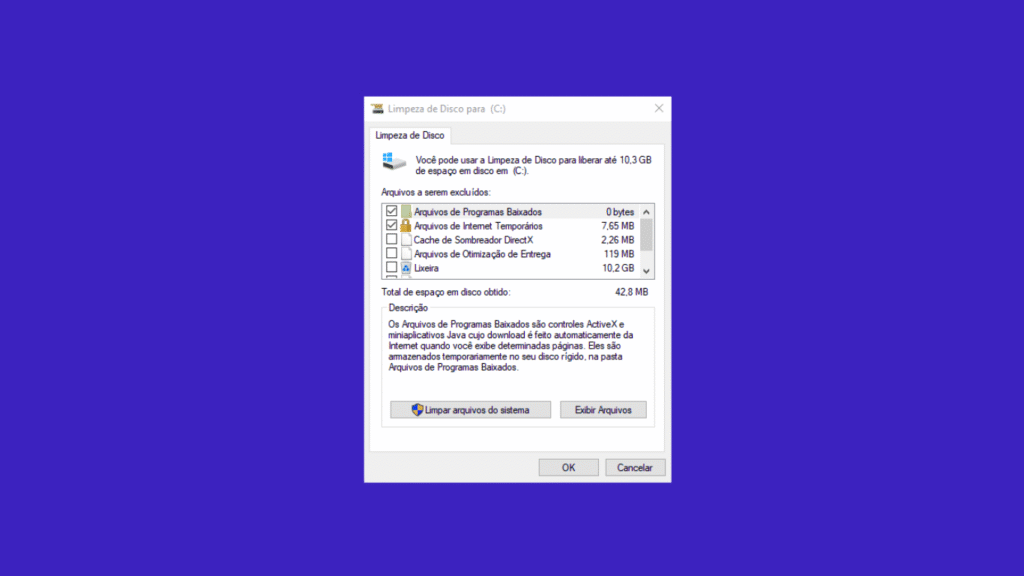
-
Desfragmentação de disco
Imagine um livro onde as páginas estão espalhadas e fora de ordem. Para lê-lo, você teria que procurar cada página, o que acabaria tornando a leitura muito mais lenta. O mesmo acontece com os dados no seu disco rígido (HD).
Com o uso contínuo, os arquivos são gravados de forma fragmentada, ou seja, em pedaços espalhados pelo disco. Isso faz com que o sistema demore mais para acessá-los, impactando diretamente a velocidade.
A desfragmentação de disco é o processo de reorganizar esses pedaços, agrupando-os para que o acesso seja mais rápido e eficiente. Para desfragmentar o disco, pesquise por “Desfragmentar e Otimizar Unidades” no Windows. Selecione a unidade e clique em “Otimizar”.
Mas, atenção! É importante ressaltar que a desfragmentação é indicada para discos rígidos (HDDs) tradicionais. Para unidades de estado sólido (SSDs), a desfragmentação não é necessária e pode até diminuir a vida útil do componente, pois a forma como os dados são armazenados em SSDs é diferente e não sofre com a fragmentação da mesma maneira.
Deixe rodando apenas os programas essenciais
Um computador lento muitas vezes é resultado de uma sobrecarga de programas e processos sendo executados simultaneamente, muitos deles sem necessidade e a sua percepção. Gerenciar o que está rodando em sua máquina é crucial para liberar recursos e garantir que o sistema opere com fluidez. Afinal, cada programa aberto, mesmo que em segundo plano, consome memória RAM e processamento.
-
Programas de inicialização
Ao ligar o computador, diversos programas são configurados para iniciar automaticamente com o sistema operacional. Embora alguns sejam essenciais, como o antivírus, muitos outros são desnecessários e apenas contribuem para um tempo de inicialização mais longo e um consumo excessivo de recursos.
Para gerenciar esses programas, acesse o Gerenciador de Tarefas (Ctrl+Shift+Esc), vá para a aba “Inicializar”. Lá, você verá uma lista de todos os programas que iniciam com o Windows e o impacto que cada um tem no desempenho da inicialização.
Desabilite aqueles que você não precisa que iniciem automaticamente. Lembre-se: desabilitar um programa aqui não o impede de ser usado; apenas significa que você terá que abri-lo manualmente quando precisar.
-
Programas em segundo plano
Além dos programas de inicialização, muitos aplicativos continuam rodando em segundo plano mesmo depois de você fechá-los ou minimizá-los. Eles podem estar sincronizando dados, recebendo notificações ou simplesmente aguardando para serem reabertos rapidamente. Embora essa funcionalidade possa ser conveniente, ela também consome recursos do sistema.
No Windows, você pode controlar quais aplicativos podem ser executados em segundo plano. Vá em “Configurações” > “Privacidade” > “Aplicativos em segundo plano”. Revise a lista e desative aqueles que você não usa constantemente ou que não precisam de atualização em tempo real. Essa medida simples pode fazer uma grande diferença na performance geral do seu PC.
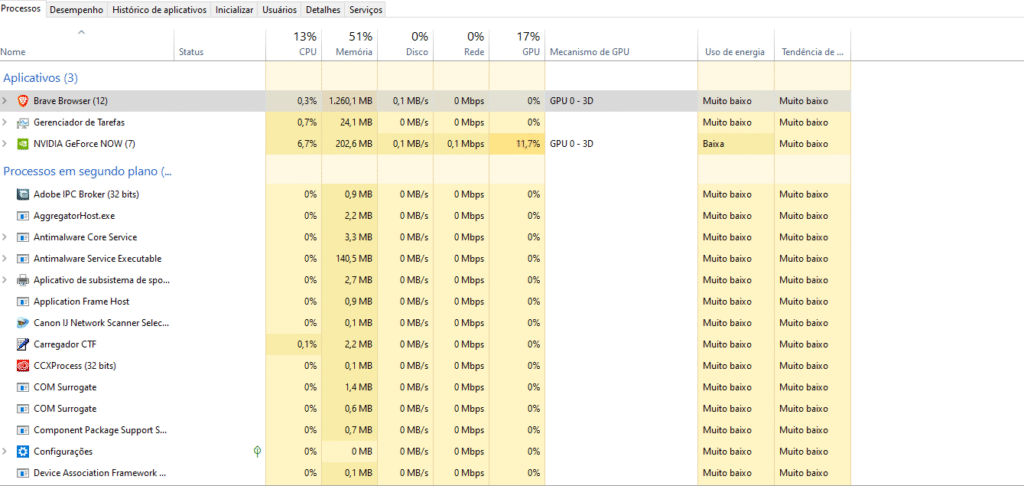
Instale atualizações de segurança periodicamente
Manter o sistema operacional e os drivers atualizados, além de garantir a segurança contra ameaças virtuais, são práticas essenciais para a saúde e a velocidade do seu computador. Muitas vezes, as atualizações trazem consigo novas funcionalidades, correções de bugs e otimizações de desempenho que podem fazer uma diferença significativa.
-
Atualize o Windows
O Windows, assim como outros sistemas operacionais, recebe atualizações regulares que visam melhorar a segurança, corrigir falhas e otimizar o desempenho. Ignorar essas atualizações pode deixar seu sistema vulnerável a ataques e, paradoxalmente, mais lento devido a problemas não corrigidos. Esteja atento para as atualizações automáticas do Windows.
Para verificar, vá em “Configurações” > “Atualização e Segurança” > “Windows Update”. Mantenha seu sistema sempre em dia para garantir que você esteja utilizando a versão mais estável e otimizada do software.
Atualize os drivers
Os drivers são softwares que permitem que o sistema operacional se comunique com os componentes de hardware do seu computador, como placa de vídeo, placa de som, impressora, etc. Drivers desatualizados ou corrompidos causam instabilidade, erros e, claro, lentidão. Fabricantes de hardware frequentemente lançam novas versões de drivers que otimizam o desempenho e corrigem problemas.
Portanto, para atualizar seus drivers, você pode verificar o site do fabricante de cada componente ou utilizar programas de atualização de drivers, como o Driver Booster. Contudo, é importante ter cautela e atenção para utilizar somente programas confiáveis.
Eu utilizo o Driver Booster há 6 anos e, para mim, é o software que mais funciona. Ele tem uma versão grátis que já entrega tudo que você precisa para deixar o sistema atualizado com o que há de mais atual.
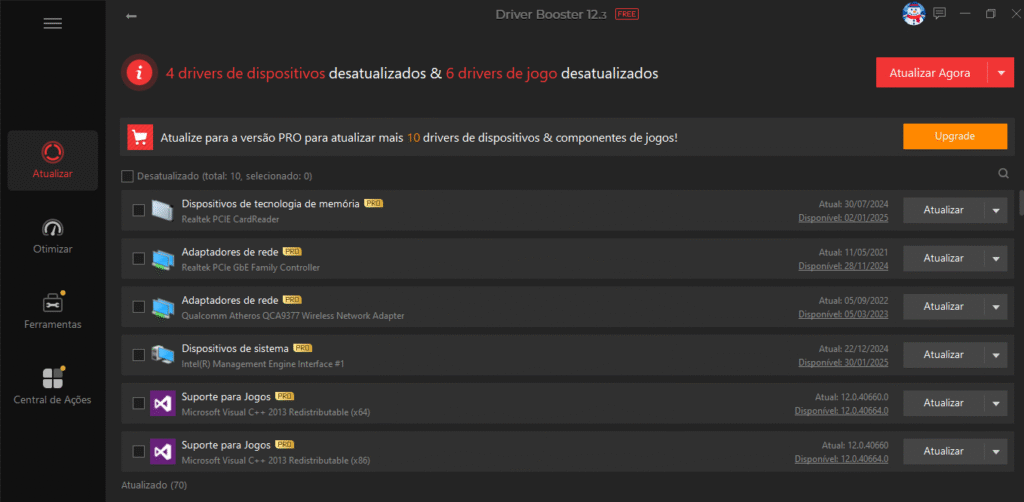
Pode ser que você precise de novos componentes
Em alguns casos, mesmo após todas as otimizações de software, a lentidão persiste. Isso pode indicar que o hardware do seu computador já não atende às demandas dos programas e sistemas operacionais atuais. Nesses momentos, um upgrade de hardware é a solução mais eficaz para revitalizar sua máquina e garantir um desempenho satisfatório.
-
Aumente a Memória RAM
A Memória RAM (Random Access Memory) é como a área de trabalho do seu computador. Quanto mais RAM você tem, mais programas e arquivos podem ser abertos e manipulados ao mesmo tempo sem que o sistema fique lento.
Se você costuma trabalhar com muitas abas abertas no navegador, softwares de edição de imagem ou vídeo, ou jogos pesados, a falta de RAM se torna um gargalo significativo. Aumentar a quantidade de memória RAM é um dos upgrades mais simples e eficazes para melhorar o desempenho geral do PC, especialmente em multitarefas. Eu fiz isso no meu computador e o resultado foi impressionante!
Mas, lembre-se: verifique a configuração da placa-mãe do computador para saber que tipo de memória RAM e frequência ele suporta.
-
A principal melhoria para a velocidade de um PC lento: o SDD
Se há um upgrade que pode transformar completamente a experiência de uso do seu computador, é a substituição do disco rígido tradicional (HDD) por um SSD (Solid State Drive).
Os HDDs, por serem baseados em discos magnéticos giratórios, são inerentemente mais lentos. Já os SSDs utilizam memória flash para armazenar dados, que resulta em velocidades de leitura e escrita infinitamente maiores. A diferença é notável: o tempo de inicialização do sistema operacional, a abertura de programas e o carregamento de arquivos são drasticamente reduzidos.
Um SSD acelera o acesso aos dados e ccontribui para um sistema mais responsivo e ágil em todas as tarefas. Mesmo em computadores mais antigos, a instalação de um SSD proporciona uma sensação de máquina nova, tornando-o um dos melhores investimentos em termos de custo-benefício para otimização de desempenho.
Leia mais na categoria de Dicas.